¿Cómo hacer una copia de seguridad de los contactos de Android a Mac?

Escrito por Alfonso Cervera |

En tus teléfonos, los contactos son, sin duda, el tipo de datos más importante. Hay gente que cambia de contacto de vez en cuando y puede que hayamos borrado algunos números por casualidad o que hayamos perdido nuestro teléfono Android, ¿Qué pasa si necesitamos ese número urgentemente?. Sí, ¿Necesitamos saber cómo hacer una copia de seguridad de los contactos de Android a Mac? Sin embargo, hay algunos usuarios que están familiarizados con los dispositivos digitales y los programas informáticos que son fáciles de usar. Aquí tenemos el tutorial sobre cómo hacer una copia de seguridad de los contactos de Android a Mac de forma sencilla utilizando las dos formas siguientes.
Parte 1. ¿Cómo hacer una copia de seguridad de los contactos de Android a Mac por lotes?
MobileTrans - Copia de Seguridad es una poderosa aplicación que puede resolver rápidamente tu problema de cómo hacer una copia de seguridad de los contactos de Android a Mac con un solo clic. MobileTrans es una herramienta fiable que puede transferir tus contactos en pocos minutos. Tiene la capacidad de trabajar en diferentes plataformas y puede transferir no sólo contactos sino también música, videos, calendario, fotos y otros tipos de archivos. Esta aplicación es 100% segura y viene con cero pérdida de datos.
Pasos para hacer una copia de seguridad de los contactos de Android a Mac
Paso 1. Descargar e instalar MobileTrans para Mac
Sólo tienes que descargar la herramienta MobileTrans e iniciar la versión de prueba. Verás cuatro modos diferentes que incluyen la transferencia telefónica, la transferencia de WhatsApp, la copia de seguridad y la restauración. Selecciona el modo "copia de seguridad" en la pantalla de inicio y luego ve a la pantalla de copia de seguridad.

Paso 2. Conectar tu dispositivo a la Mac
Conecta tu teléfono Android a una Mac a través de un cable USB.

Paso 3. Seleccionar los contactos y los contactos de la copia de seguridad de Android a tu Mac
Una vez que tu teléfono Android esté conectado, selecciona los contactos en la lista de contenidos y luego haz clic en Iniciar transferencia. Esta aplicación comenzará a transferir las copias de seguridad de los archivos que están almacenados en la carpeta de MobileTrans.

Nota: Asegúrate de no retirar el dispositivo conectado antes de que se complete la transferencia.
MobileTrans es la mejor aplicación de recuperación de contactos de teléfonos Android que puede funcionar con todo tipo de modelos Android y viene con pasos extremadamente fáciles y sencillos.
Parte 2. ¿Cómo hacer una copia de seguridad de los contactos de Android a Mac de forma manual?
¿Quieres hacer una copia de seguridad de los contactos de Android a Mac manualmente? Entonces aquí tenemos la mejor manera de hacer una copia de seguridad de los contactos de tu teléfono Samsung Galaxy, Samsung Note, teléfono de Google a Mac. Cuando hayas perdido todos tus contactos en tu dispositivo Android debido a estas situaciones, como restaurar la configuración de fábrica, actualizar ROM o rootear tu teléfono móvil Android. Para ello, hay que ocuparse de la situación concreta y hacer copias de seguridad periódicas de los contactos, pero la cuestión principal es cómo hacer una copia de seguridad de los contactos de Android a Mac.
Hay ciertos métodos que se usan para hacer una copia de seguridad de los contactos de Android a Mac. El primer método simple es que puedes sincronizar tus contactos con tu cuenta de Google. Para eso, tienes que asegurarte de que la sincronización está activada. Ve a la configuración > Cuentas > Google y pulsa en tu dirección de correo electrónico. Pero confirma que has marcado la casilla de contactos de sincronización. Lo siguiente que harás es abrir la aplicación de la Agenda en tu Mac. Ve a la Libreta de Direcciones> preferencias> Cuentas y elige Mi Mac. Marca el cuadro Sincronizar con Google y pulsa Aceptar para introducir tu dirección de Gmail y tu contraseña cuando se te solicite. Ahora sólo tienes que elegir la opción de sincronización en el menú desplegable. Para transferirlo a tu Mac, debes conectarte a Internet en tu PC, abrir el navegador y descargar el archivo manualmente desde la cuenta de Gmail.
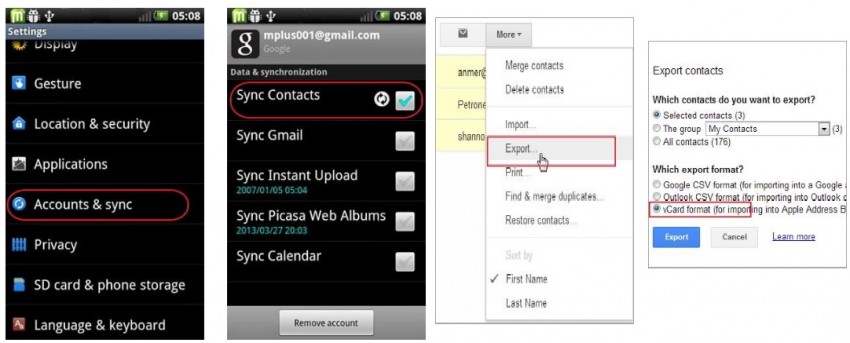
La segunda forma de hacer una copia de seguridad de los contactos de Android a Mac manualmente es importar directamente los contactos a la tarjeta SD. Pulsa en la aplicación de contactos de tu teléfono Android y como el menú mostrará la lista, elige la importación/exportación de la lista. Presiona la opción Exportar a almacenamiento USB que te permite hacer una copia de seguridad de los contactos de Android en una tarjeta SD. Tus contactos se guardarán en una vCard, simplemente enchufa un cable USB para conectar tu teléfono Android. Ahora suelta el archivo vCard a tu Mac PC.
MobileTrans - Respaldo y Restauración
¡Copia de seguridad de los contactos de Android a Mac ¡con un solo clic!
- Transfiera fácilmente fotos, videos, calendario, contactos, mensajes y música de Android a iPhone/iPad.
- Haz una copia de seguridad y restaura los datos de tu dispositivo en una computadora con un solo clic.
- Habilita la transferencia de HTC, Samsung, Nokia, Motorola, iPhone y más a iPhone.
- Funciona perfectamente con Apple, Samsung, HTC, LG, Sony, Google, HUAWEI, Motorola, ZTE, Nokia y más teléfonos inteligentes y tabletas.
- Totalmente compatible con los principales proveedores como AT&T, Verizon, Sprint y T-Mobile.
- Totalmente compatible con Windows 10 o Mac 10.15.
- Totalmente compatible con el iOS 13 y el Android 9.0.

 4.5/5 Excelente
4.5/5 ExcelenteÚltimas Tendencias
Artículos Populares
Todos los Temas


MobileTrans - Transferencia de WhatsApp







Alfonso Cervera
staff Editor